linux网络磁盘挂载-target
linux网络磁盘挂载-target
一.安装工具
服务器端:targetcli (yum -y install targetcli)
客户端:iscsi-initiator-utils (centos一般自带,yum -y install iscsi-initiator-utils)
二.服务器端创建共享分区
(1)进入target操作界面
执行targetcli命令
(2)按两次Tab键列出命令列表
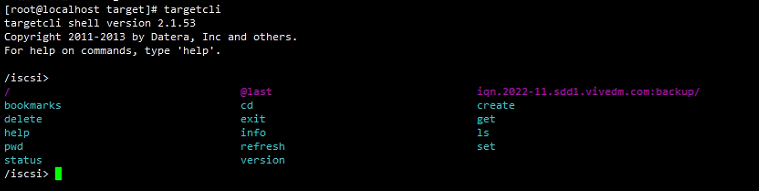
(3)ls列出已有的共享分区配置

可以看到已经有一个共享分区了(iqn.2022-11.sdd1.vivedm.com:backup)
backstores表示支持的存储对象的后端类型,主要由
block:block类型存储对象适用于本地块设备和逻辑设备
fileio:fileio类型存储对象适用于存储在本地磁盘上的常规文件
pscsi:pscsi类型存储对象适用于直接通过SCSI命令访问的资源
ramdisk:ramdisk类型存储对象适用于临时缓存设备,支持多session
(4)创建一个block块关联需要共享的分区,这里共享/dev/sdd2分区
cd /backstores/block>

输入create按两次Tab键查看帮助

dev指定要共享的本地分区,name给分区取个名字,默认情况下共享的分区是读写权限,如果只要只读需要设置readonly,wwn指定网络快名称,需要符合RFC规范
执行create dev=/dev/sdd2 name=sdd2

(5)进入ISCSI路径下配置共享存储对象和共享存储连接
cd /iscsi

create iqn.2022-11.sdd2.vivedm.com:backup
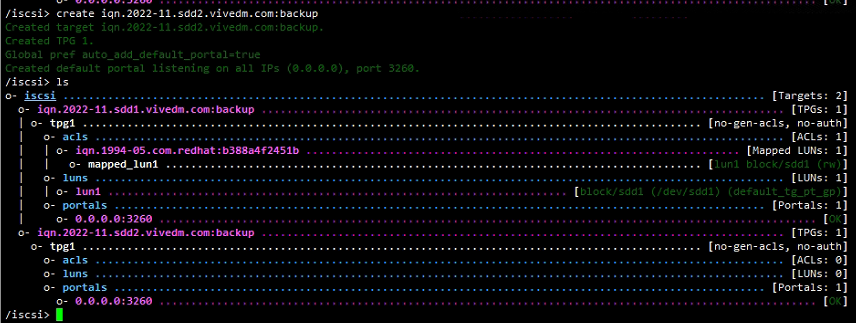
创建完成iscsi名称后,下面会默认创建一个tpg1的路径,在tpg1路径下有三个路径为主要的:
acls(客户端访问名称,免认证配置)
luns(共享lun存储池,调用block共享块)
portals(共享存储地址和端口)
(6)创建luns共享池
cd iqn.2022-11.sdd2.vivedm.com:backup/tpg1/luns


create lun=lun2 storage_object=/backstores/block/sdd2

(7)创建acls免认证访问
查看客户端iscsi名称:
默认路径是在/etc/iscsi/initiatorname.iscsi中

cd iqn.2022-11.sdd2.vivedm.com:backup/tpg1/acls

create wwn=iqn.1994-05.com.redhat:335b69c7c13e

(8)将共享存储服务器的地址和端口配置进portals中
cd iqn.2022-11.sdd2.vivedm.com:backup/tpg1/portals

默认已经开放了3260端口,如果没有开放,可以使用create ip_port=[port] ip_address=[address]进行开放
(9)保存配置
cd /
saveconfig

可以看到配置保存到了/etc/target/saveconfig.json中
(10)放行服务器端的3260端口
[root@www ~]# firewall-cmd --add-
--add-forward-port= --add-lockdown-whitelist-command= --add-masquerade --add-service=
--add-icmp-block= --add-lockdown-whitelist-context= --add-port= --add-source=
--add-icmp-block-inversion --add-lockdown-whitelist-uid= --add-protocol= --add-source-port=
--add-interface= --add-lockdown-whitelist-user= --add-rich-rule=
[root@www ~]# firewall-cmd --add-port=3260/tcp
(11)客户端配置iSCSI
如果米有iscsi命令,则安之open-iscsi
iscsi查看服务器共享的存储名称
查看:iscsiadm -m discovery -t st -p 【服务器IP地址】
登陆:iscsiadm -m node -T 【服务器iscsi名称】 -p 【服务器IP地址】 -l
断开连接:iscsiadm -m node -T 【服务器iscsi名称】 -u
lsblk
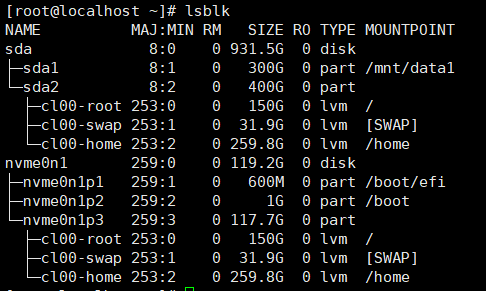
查看可用的网络分区
iscsiadm -m discovery -t st -p 192.168.0.210

登录网络分区
iscsiadm -m node -T iqn.2022-11.sdd2.vivedm.com:backup -l

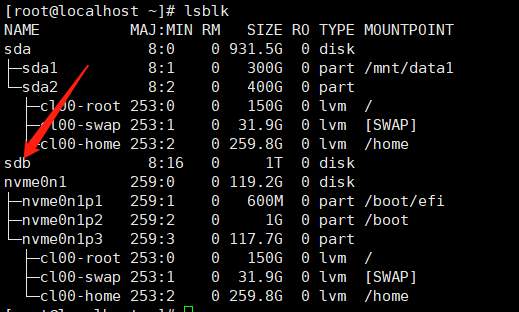
可以看到网络分区已经存在,名称为/dev/sdb
断开连接
iscsiadm -m node -T iqn.2022-11.sdd2.vivedm.com:backup -u
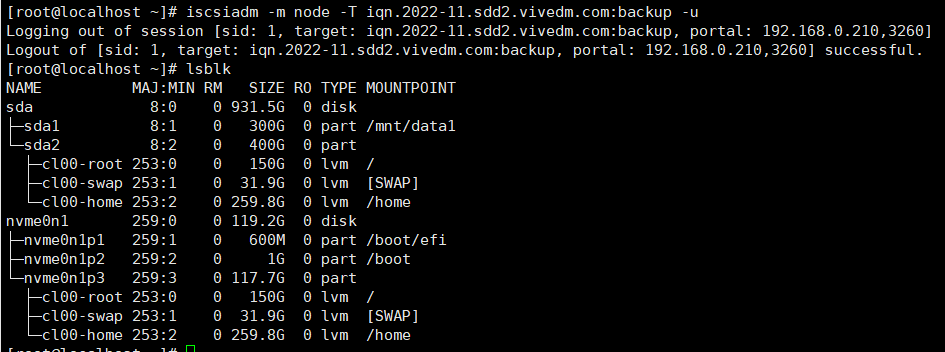
可以看到网络分区已经消失
(12)常见问题
1.如果target服务器出现问题怎么办?
重启target服务器,systemctl restart target
如果无法重启,因为磁盘是独立的磁盘阵列,可以关闭target服务后将磁盘阵列挂载到其它地方进行读写
2.如果客户端无法操作网络分区,则重启服务端target服务,客户端重新登录iscsi服务
3.磁盘阵列和专线 13重启之后,云分区不可用
这种情况是专线13的target配置文件发送了变化导致,target配置文件位置/etc/target/saveconfig.json,备份配置文件是/etc/target/saveconfig_back.json,复制备份配置为现有配置,然后重启target服务即可。
(13)说明
1.target和磁盘阵列是独立的,target出现问题后,客户端通过网络分区写入磁盘阵列的数据不受影响




【推荐】国内首个AI IDE,深度理解中文开发场景,立即下载体验Trae
【推荐】编程新体验,更懂你的AI,立即体验豆包MarsCode编程助手
【推荐】抖音旗下AI助手豆包,你的智能百科全书,全免费不限次数
【推荐】轻量又高性能的 SSH 工具 IShell:AI 加持,快人一步
· 25岁的心里话
· 闲置电脑爆改个人服务器(超详细) #公网映射 #Vmware虚拟网络编辑器
· 零经验选手,Compose 一天开发一款小游戏!
· 因为Apifox不支持离线,我果断选择了Apipost!
· 通过 API 将Deepseek响应流式内容输出到前端